der er flere grunde til, at folk ønsker at gendanne data fra icloud backup-fil, herunder gendannelse af slettede eller tabte data, overførsel af indhold fra en gammel enhed til en ny blandt andre årsager. men de fleste mennesker vil vige tilbage fra at nulstille enheden, før de gendannes fra icloud-sikkerhedskopi. dette skyldes, at nulstilling af enheden ofte vil resultere i tab af data. alt indhold, der ikke var inkluderet i den seneste sikkerhedskopi, forsvinder sammen med alle dine indstillinger.
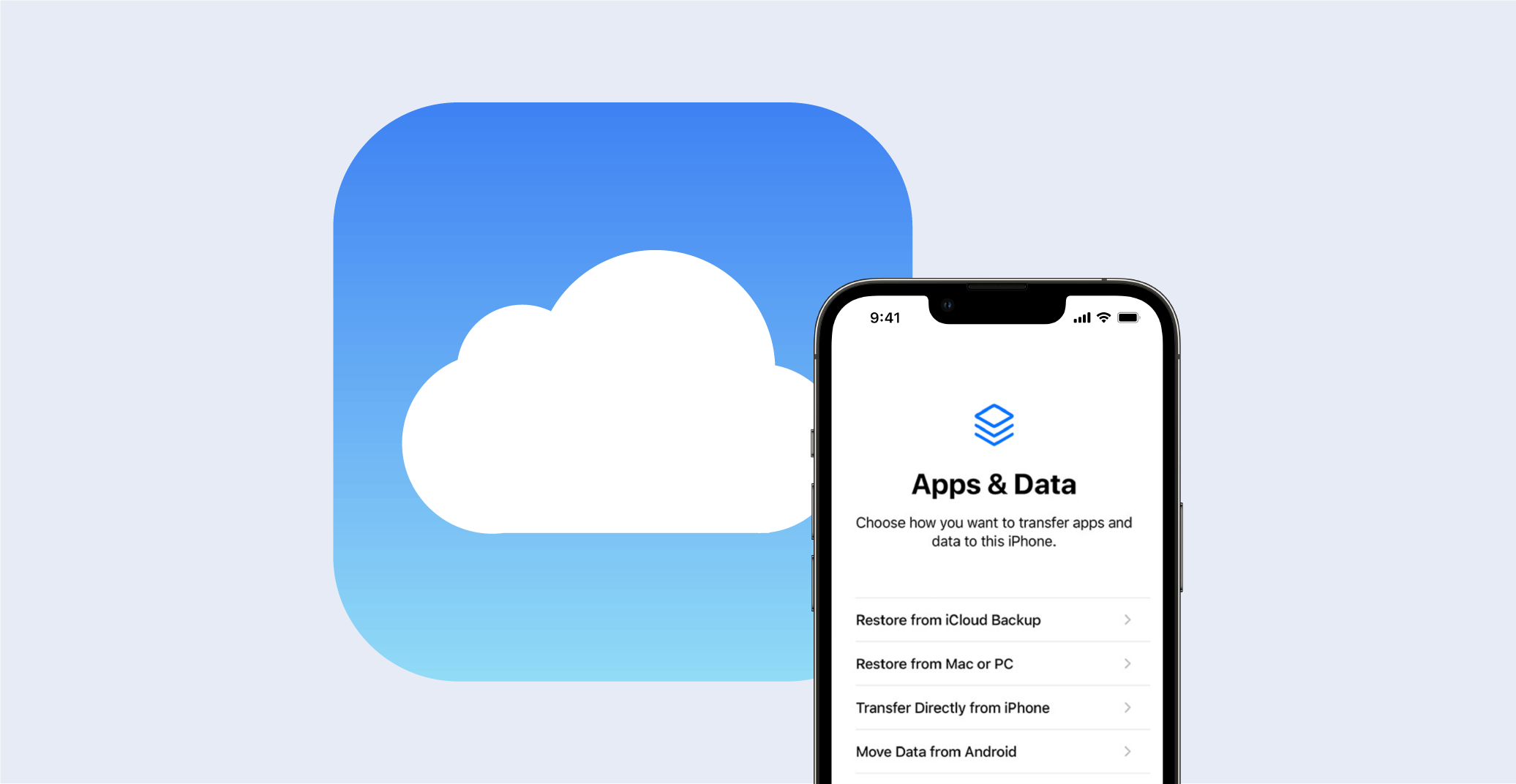
i denne artikel vil vi vise dig 3 måder, hvorpå du kan gendanne data fra icloud-sikkerhedskopi uden at nulstille. så hvis du vil vide, hvordan du gendanner iPhone fra icloud-sikkerhedskopi uden nulstilling, skal du bare fortsætte med at læse!
del 1: gendan iPhone direkte fra icloud backup
nedenfor er den officielle måde at gendanne fra en icloud-sikkerhedskopi.
trin 1.gå til indstillinger > generelt > softwareopdatering. hvis en nyere ios- eller ipados-version er tilgængelig, skal du downloade og installere den.
trin 2.sørg for, at du har en nylig sikkerhedskopi. gå til indstillinger > [dit navn] > icloud > administrer lager > sikkerhedskopier. så tjek dem.
trin 3.gå til indstillinger > generelt > nulstil, og tryk derefter på slet alt indhold og indstillinger.
trin 4.på skærmen apps og data skal du trykke på gendan fra icloud-sikkerhedskopi, og derefter logge på med dit apple-id.
trin 5.tryk på "vælg sikkerhedskopiering", og vælg derefter fra en liste over tilgængelige sikkerhedskopier i icloud.
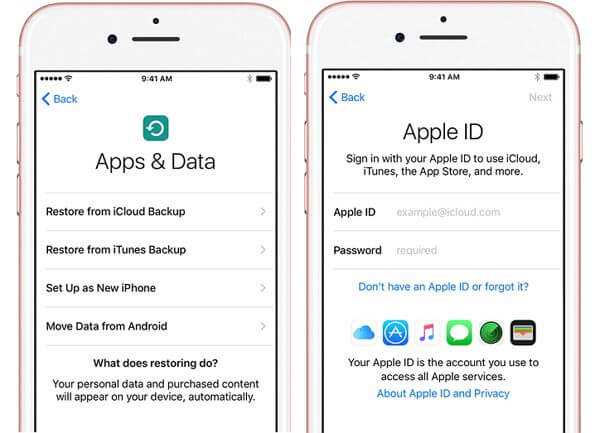
der er nogle ulemper ved at gendanne fra icloud, som du muligvis skal overveje:
- for det første vil du miste nogle data, hvis den sidste icloud-sikkerhedskopifil ikke er opdateret. din enhed vil gendanne til det øjeblik, den blev sikkerhedskopieret, og alle de data, der er oprettet mellem det øjeblik, du lavede den sidste sikkerhedskopiering ved hjælp af icloud, og det øjeblik, du gendanner din iPhone, vil gå tabt for altid.
- for det andet kan du ikke forhåndsvise og selektivt gendanne det indhold, du ønsker på denne måde. måske var du ikke klar over, at den backup-fil, du vælger at gendanne fra, ikke indeholder de data, du ønsker, før hele fremskridtet er afsluttet.
- desuden kan din iPhone nogle gange sidde fast i gendannelsesforløbet.
- endelig vil det være tidskrævende, hvis icloud-sikkerhedskopien er ret stor.
så vi vil introducere følgende måde at lade dig forhåndsvise og gendan vigtige data fra icloud-sikkerhedskopi selektivt uden nulstilling.
del 2. gendan iPhone fra icloud backup uden nulstilling
kan du gendanne fra icloud-sikkerhedskopi uden nulstilling?
svaret er ja. med iMyFone D-Back (ios 26/18/17/16/15/14/13 kompatibel), det bedste icloud-dataudtrækker- og datagendannelsesværktøj til iPhone/ipad, du kan selektivt gendanne icloud-sikkerhedskopidata uden at skulle nulstille iPhone. det er i stand til at gendanne slettede icloud-sikkerhedskopier fra alle dine ios-enheder og udtrække data fra dine itunes- eller icloud-sikkerhedskopier. selvom din nye iPhone sidder fast på icloud-gendannelse, kan dette værktøj nemt hjælpe dig. dette programs specielle funktioner gør denne type datagendannelse ubesværet. de omfatter følgende;
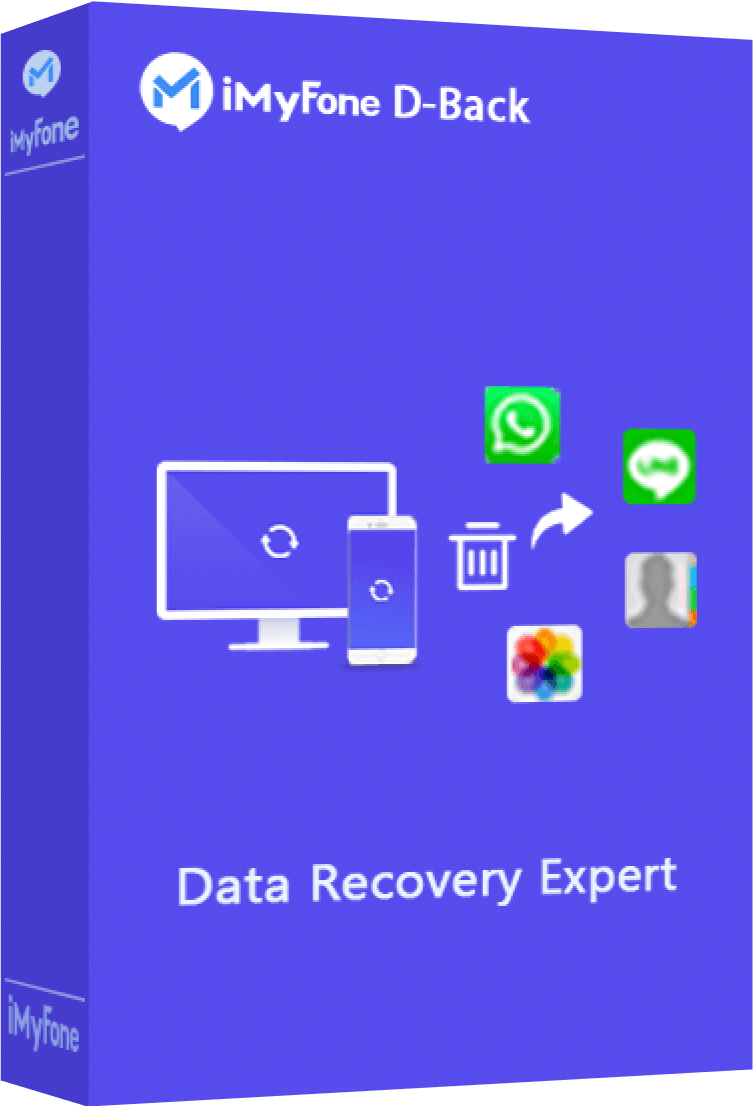
nøglefunktioner:
- gendan over 22 filtyper såsom kontakter, fotos, tekstbeskeder, whatsapp-beskeder, noter og mere.
- intet datatab på din enhed efter gendannelse af icloud-sikkerhedskopi.
- giver dig mulighed for at gendanne bestemte filer, du personligt har brug for, fra icloud uden nulstilling.
- udover icloud-sikkerhedskopi kan den også gendanne data fra itunes-sikkerhedskopi og ios-enhed direkte.
- understøtter alle iPhone, ipad, ipod touch, der kører ios 9 - ios 26.
- super nem betjening og positive resultater.
Trin 1: vælg gendannelsestilstand
start programmet efter fuldført installation. fra hovedskærmen skal du vælge "gendan fra icloud-sikkerhedskopi". klik på knappen "start" og vælg filer.
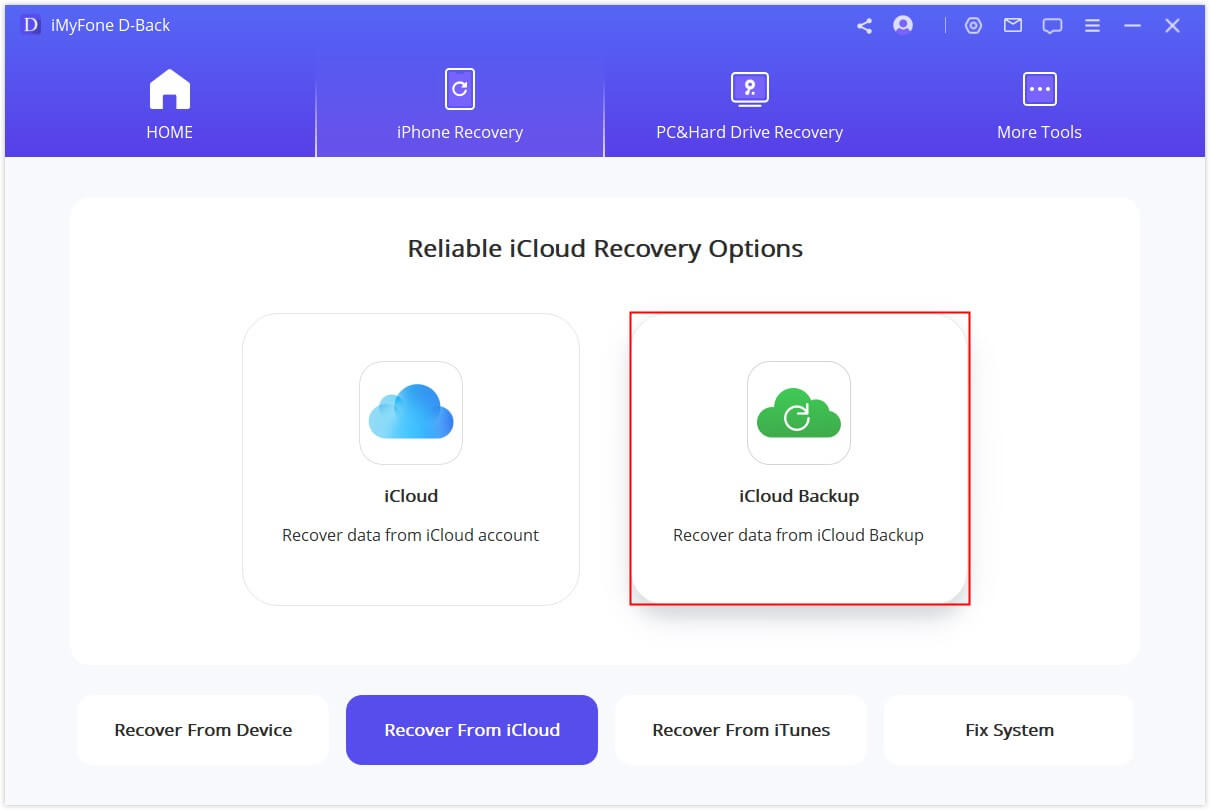
Trin 2: vælg den seneste icloud-sikkerhedskopi
programmet vil bede dig om at indtaste icloud-kontooplysningerne. udfyld med dine loginoplysninger, så applikationen tjekker for de tilgængelige backupfiler på kontoen. fra den tilgængelige liste skal du vælge den seneste sikkerhedskopifil, som du vil gendanne data fra. klik på "næste" for at tillade programmet at downloade backupfilerne.
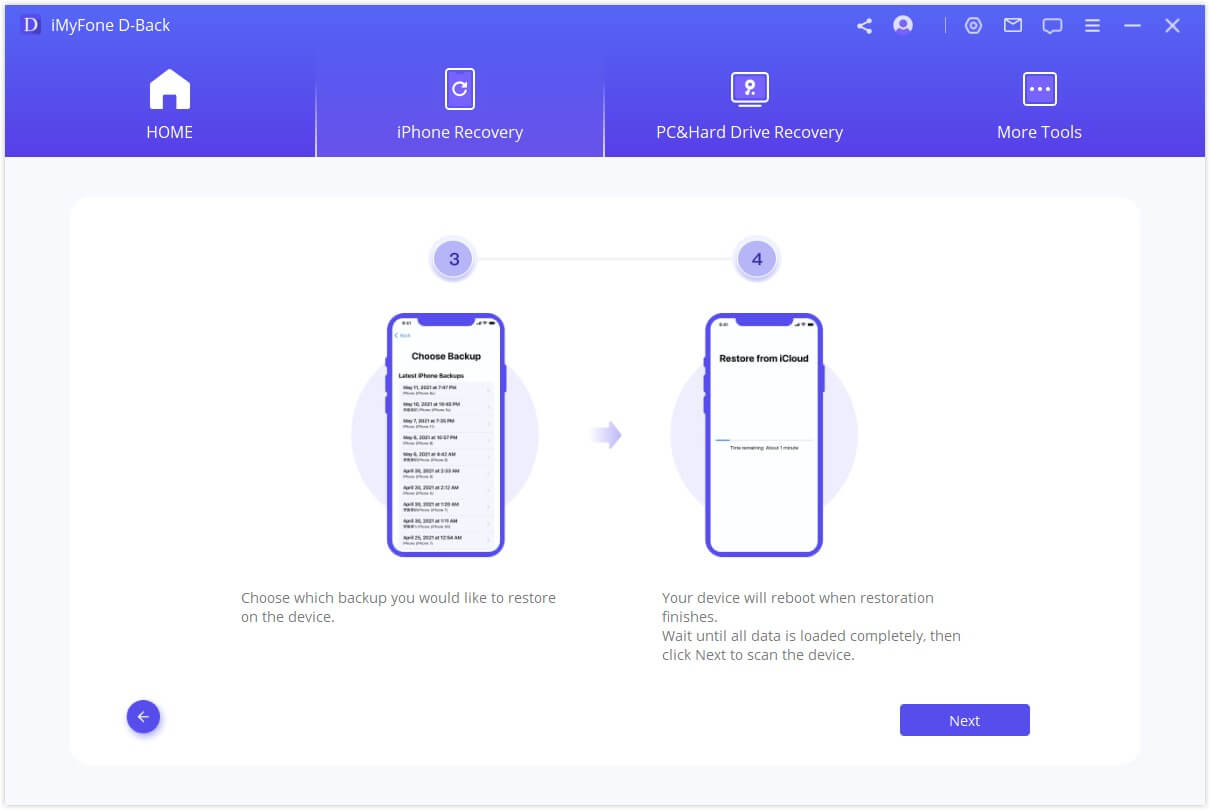
Trin 3: forhåndsvis og gendan filer fra icloud backup
iMyFone D-Back vil derefter vise alle resultaterne fra scanningen. forhåndsvis og vælg det indhold, du vil gendanne, og klik derefter på "gendan".
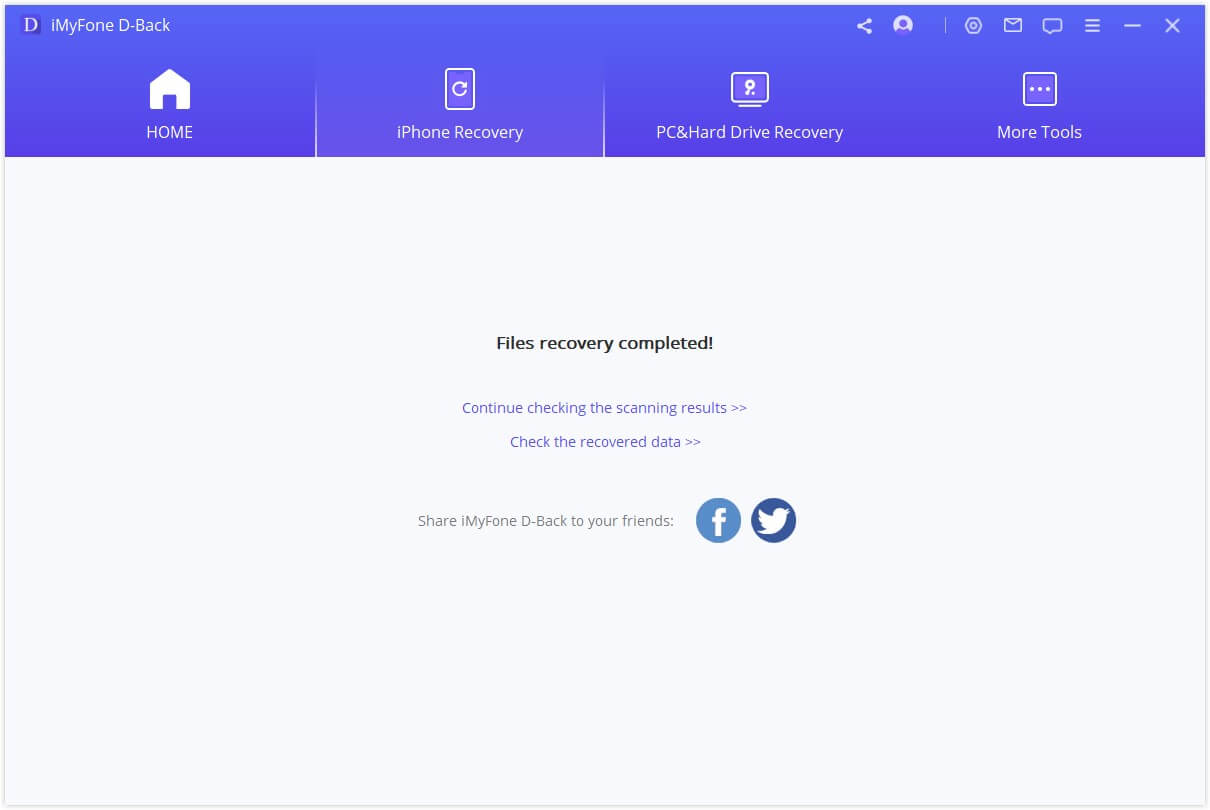
der åbnes et lille vindue, hvor du bliver bedt om at vælge destinationsmappen. vælg en mappe fra computeren, eller opret en, og lad programmet fuldføre gendannelsesprocessen. når du er færdig, kan du gennemse mappen for at se det gendannede indhold.
med iMyFone D-Back icloud dataudtrækker, behøver du ikke at nulstille din enhed. du kan blot få adgang til icloud-sikkerhedskopifilen og udtrække de data, du har brug for.
note:
du kan også bruge dette program til at udtrække data fra itunes-sikkerhedskopi eller direkte gendanne data fra dine enheder, der kører forskellige ios-versioner, inklusive den seneste version af ios 26/18/17/16/15/14.
del 3. download og gendan data fra icloud.com
en anden måde at få adgang til din icloud backup-fil på er via icloud.com. følg disse enkle trin for at gøre det.
Trin 1: log ind på din computericloud.com ved at bruge dit apple id og din adgangskode.
Trin 2: alle backup-filer vil være tilgængelige på webstedet. du kan nemt få adgang til enhver filtype ved at klikke på den.
selvom dette er en sikker måde at få adgang til dine filer på, har den et par mangler. du kan muligvis ikke få adgang til visse typer data, herunder whatsapp-vedhæftede filer, sms, mms, imessages, stemmememoer og fotostream.
del 4. ofte stillede spørgsmål om icloud backup
1. sådan sikkerhedskopieres iPhone til icloud
følg disse trin for at sikkerhedskopiere din iPhone til icloud:
Trin 1:opret forbindelse til wi-fi: sørg for, at din iPhone er forbundet til et wi-fi-netværk.
Trin 2:adgang til indstillinger: åbn indstillinger; app på din iPhone.
Trin 3:tryk på dit navn: hvis du bruger ios 10.2 eller tidligere, skal du rulle ned og trykke på icloud. hvis du bruger ios 10.3 eller nyere, skal du trykke på dit navn øverst på skærmen indstillinger og derefter trykke på icloud.
Trin 4:icloud: for ios 10.2 eller tidligere, tryk på sikkerhedskopier. for ios 10.3 eller nyere skal du trykke på icloud og derefter icloud backup.
Trin 5:aktiver icloud backup: slå icloud backup til. din enhed vil automatisk begynde at sikkerhedskopiere.
Trin 6:sikkerhedskopier nu: tryk på sikkerhedskopier nu for at sikkerhedskopiere manuelt. forbliv forbundet til wi-fi, indtil processen er fuldført.
Trin 7:tjek sikkerhedskopiering: gå til indstillinger for at bekræfte din sikkerhedskopiering; [dit navn]; icloud; administrer opbevaring; sikkerhedskopier. din enhed skal være opført med tidspunktet og størrelsen af sikkerhedskopieringen.
husk, at du har brug for tilstrækkelig icloud-lagerplads til at sikkerhedskopiere din iPhone. hvis du løber tør for plads, kan du opgradere din lagerplan eller administrere dine sikkerhedskopier for at frigøre plads.
2. hvor lang tid tager det at gendanne fra en icloud-sikkerhedskopi?
den tid, det tager at gendanne fra en icloud-sikkerhedskopi, afhænger af faktorer som størrelsen af sikkerhedskopien, hastigheden på din wi-fi-forbindelse og mængden af data, der skal downloades. det kan tage flere minutter til et par timer.
3. hvad sker der, hvis jeg afbryder icloud backup-gendannelsesprocessen?
hvis gendannelsesprocessen afbrydes, skal du muligvis starte forfra. det er afgørende at have en stabil wi-fi-forbindelse og ikke forstyrre processen ved at genstarte enheden eller logge ud af din icloud-konto.
4. sådan rettes iPhone-gendannelse fra icloud resterende estimering fast
der er forskellige metoder til at løse problemet med, at en iPhone sidder fast ved gendannelse fra icloud. nogle almindelige løsninger omfatter:
- genstart din telefon.
- stop gendannelsesprocessen for sikkerhedskopiering.
- opdater din mobilenhed.
- sørg for en stabil og stærk internetforbindelse.
- overvej at bruge tredjepartssoftware ( iMyFone D-Back anbefales til gendannelse fra icloud uden en fabriksnulstilling).
konklusion
her skal du have fuldt ud forstået, hvordan du gendanner icloud-sikkerhedskopi uden at nulstille. blandt de 3 måder vil jeg varmt anbefale dig at prøve iMyFone D-Back da det ikke vil forårsage tab af data, og den gratis prøveversion giver dig mulighed for at få adgang til og se dine egne icloud-filer. bare tryk på download-knappen nedenfor og prøv det!
